如何在 WordPress 中隐藏页面标题:分步指南
已发表: 2023-05-02有时,您可能会发现有必要在您的 WordPress 网站上隐藏标题。 这可能有很多原因(样式、内容策略等),但无论如何,告别这些元素并不丢人。 如果您正在寻找一种在 WordPress 中隐藏页面标题的简单方法,那么您来对地方了。
在本文中,我们将介绍三种不同的方法,包括分步说明。
我们还将探讨隐藏页面标题可能对您网站的 SEO 产生的影响,因此您可以自行决定这对您的情况是否是个好主意。
如何逐步隐藏帖子和页面标题
让我们来看看三个不错的选项,它们可以让您在 WordPress 中隐藏页面标题和帖子标题。 在您尝试任何这些之前,我们建议您备份您的网站。 其中一些方法涉及编辑主题文件,因此您需要确保可以恢复到它们的先前版本,以防在此过程中遇到问题。 不过别担心; 如果您仔细按照这些简单的说明操作,应该没问题!
使用 CSS 代码片段隐藏帖子标题和页面标题
隐藏帖子或页面标题的最简单方法之一是使用主题定制器手动执行此操作。
请注意,如果您使用的是具有 FSE(全站点编辑)功能的较新块主题,那么您将无法访问经典主题定制器。 不过不要惊慌,如果您使用 FSE 的块主题,下一个方法将准确地告诉您在 WordPress 中隐藏页面标题需要执行的操作。 如果您使用的是经典主题,而这对您不适用,那么让我们继续使用主题定制器。
您可以转到您的 WordPress 仪表板,然后将鼠标悬停在Appearance > Customize上。
然后,向下滚动直到您看到名为Additional CSS 的部分。 此框允许您添加自己的自定义 CSS 代码以更改网站的外观 – 并可用于隐藏 WordPress 中的页面标题。
到达此处后,粘贴以下 CSS 代码:
.page .entry-title
display: none;
或者
.post .entry-title
display: none;
最后,按Publish 。
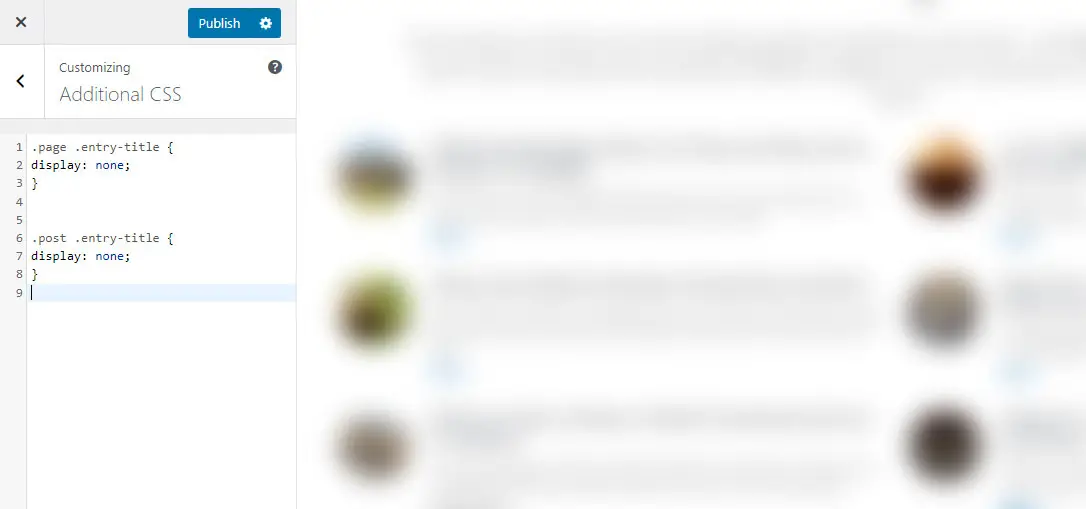
那么,这个小片段有什么作用呢? 这很简单。 第一行是指您使用 CSS 代码定位的元素。 在本例中,它是页面的条目标题。 第二行告诉系统隐藏它。 但是,如果您以这种方式编辑博客文章标题或页面标题,您应该知道一些事情 – 您实际上并没有删除它们。 您只是选择不向您网站的访问者展示它们。 我们将在以下部分中对此进行更详细的介绍。 现在,我们只说删除标题和隐藏标题之间存在差异,这种差异对您的 SEO 策略至关重要。
如果添加此 CSS 代码没有任何作用,这可能意味着您使用的 WordPress 主题使用了不同的标题名称。 您需要查看这些是什么(您可以使用浏览器的检查元素功能来执行此操作)。 然后,只需将.entry-title替换为正确的标题标签即可。
如何在 Chrome 中分页检查元素
- 导航到任何页面,右键单击,然后选择Inspect 。
- 从顶部菜单栏中选择View > Developer > Developer Tool ,然后转到Elements选项卡。
- 将鼠标悬停在列表中的元素上以查看它们在页面上突出显示的位置。
- 找到标题标签并寻找一个类,这样您就可以通过 CSS 代码定位它。

隐藏标题时,请特别注意您针对的是哪些元素。 例如,如果您使用全局类,您将在 WordPress 中为所有实例(或所有页面)隐藏页面标题。 例如,采取:
.page .entry-title
display: none;
此代码段将隐藏所有页面上的所有 entry-title 元素。
要编辑特定页面标题而不是您网站上的其他页面,您需要页面的 ID。 然后,您将能够将此 ID 用作 CSS 代码片段的一部分(将2替换为您的 ID):
.page-id-2 .entry-title
display: none;
使用完整的站点编辑器隐藏帖子标题和页面标题
如果您使用的是最新版本的 WordPress 和基于块的主题,并且您想在 WordPress 中隐藏页面标题,您可以使用完整的站点编辑器来实现。
首先,转到您的仪表板并单击Appearance > Editor :

接下来,转到模板:

最后,点击Single模板:

到达那里后,单击帖子标题元素,然后单击三个点,然后单击删除帖子标题:


单击右上角的主保存按钮。
这将从您的个人帖子和页面中删除所有标题。
使用插件隐藏帖子标题和页面标题
另一种可用于隐藏页面标题的流行方法是安装用于此目的的插件。 例如,隐藏页面和帖子标题。 该插件允许您轻松隐藏特定页面和发布标题。
下载、安装并激活您选择的插件,然后打开您要更新的页面或帖子。 您需要做的就是滚动到右侧边栏的底部,直到找到隐藏页面和帖子标题框,然后单击以选中该复选框。 然后,像往常一样更新或发布帖子。

什么时候应该在 WordPress 中隐藏页面标题?
在 WordPress 中隐藏页面标题是个好主意的原因有很多。 例如:
- 您的主题样式使它们看起来多余。 例如,假设您想在日历中显示事件。 您不一定需要将其称为“日历”,因为页面的作用一目了然。
- 您不需要它们来制作有吸引力的着陆页。 主页、关于、联系或产品,或任何用于广告的页面,不一定需要标题。
- 没有它们,内容看起来会更好,因为它更美观。
在您决定删除您的页面和帖子标题之前,您应该考虑几件事情,主要的事情是此操作如何影响您的 WordPress 网站的搜索引擎优化。
搜索引擎在抓取网页时会读取各种元素。 例如,页面的标题标签以及它是否出现在页面代码中会对页面的排名潜力产生重大影响。
更具体地说,Google 使用标题标签来确定您网页的主题。 因此,如果您决定删除该标题标签,Google 将更难决定该页面的内容。 这可能(但不一定)会影响您网页的排名方式。 你已经被警告过。
最后的想法:为什么以及如何在 WordPress 中隐藏页面标题
仅仅因为您不想显示标题,并不意味着您实际上需要完全删除它。 更安全的选择是隐藏它。
WordPress 没有针对所有页面、帖子和模板执行此操作的特定功能,但我们已经介绍了三种可以进行更改的方法:使用 CSS 代码、使用完整的站点编辑器以及通过安装和激活插件。 您可以选择这些方法中的任何一种来成功隐藏页面和帖子的标题。
